很多小伙伴在使用微信读书的时候,想知道怎么分享书签给微信好友,下面小编就为大家分享教程,感兴趣的小伙伴不要错过哦!
微信读书怎么分享书签给微信好友?微信读书分享书签给微信好友教程
1、首先打开手机,点击登录微信读书app。
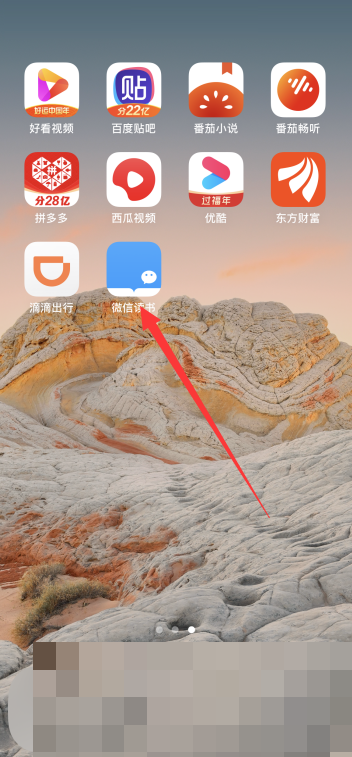
2、然后进入“书架”,点击要分享书签的书。
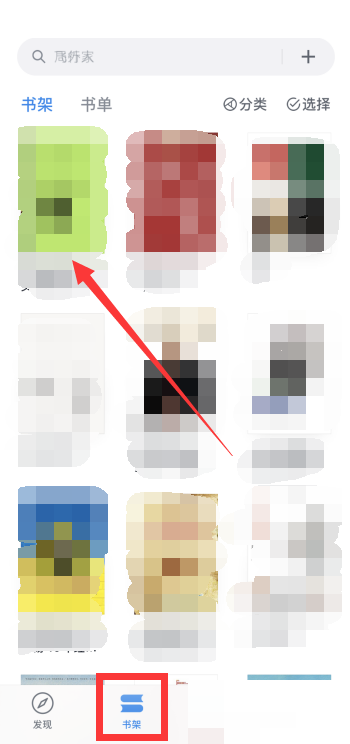
3、选择书签的文本内容,点击“分享书签”。
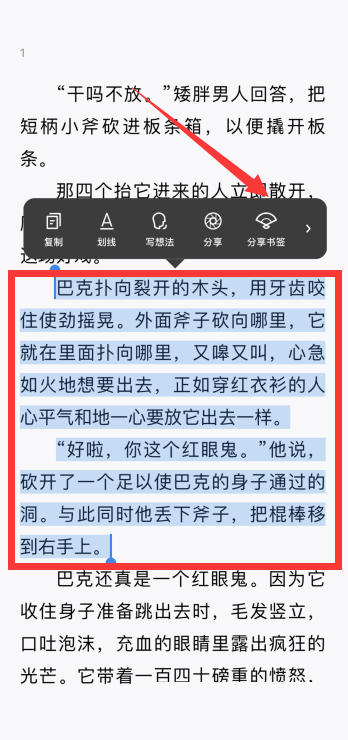
4、接着更换好书签模板,点击“分享给朋友”。
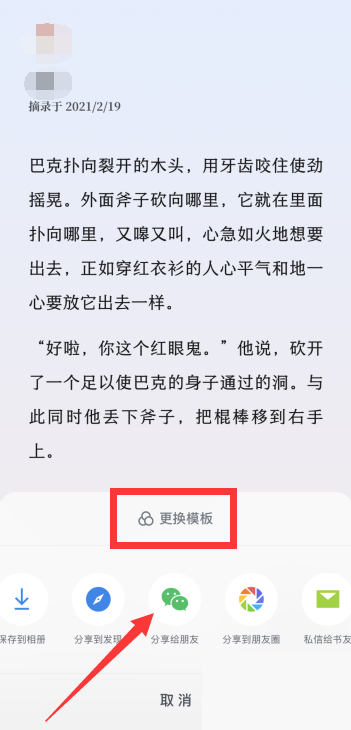
5、最后选择要分享的微信好友,点击“发送”,完成。
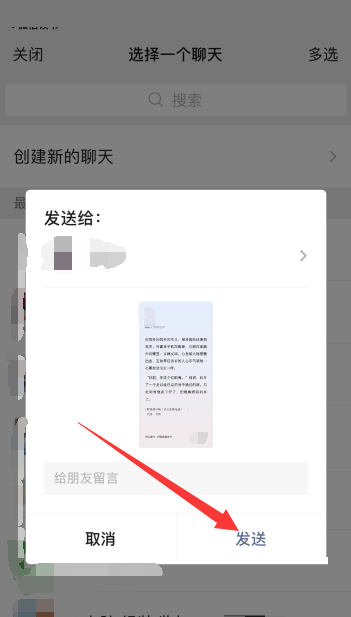
谢谢大家阅读观看,希望本文能帮到大家!
软件教程 ● 文章
搜索分类
时间:2023-01-25 09:04:38 来源:互联网
很多小伙伴在使用微信读书的时候,想知道怎么分享书签给微信好友,下面小编就为大家分享教程,感兴趣的小伙伴不要错过哦!
微信读书怎么分享书签给微信好友?微信读书分享书签给微信好友教程
1、首先打开手机,点击登录微信读书app。
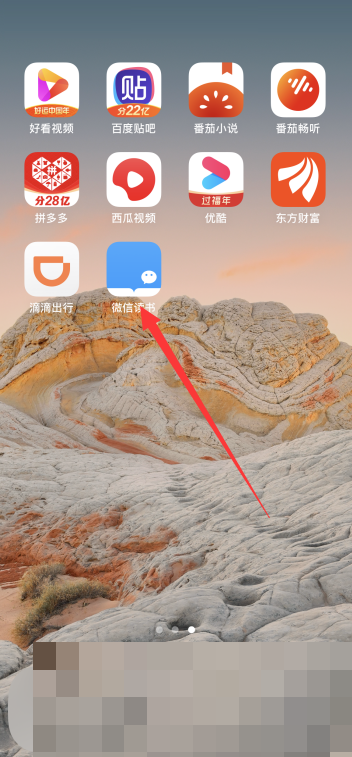
2、然后进入“书架”,点击要分享书签的书。
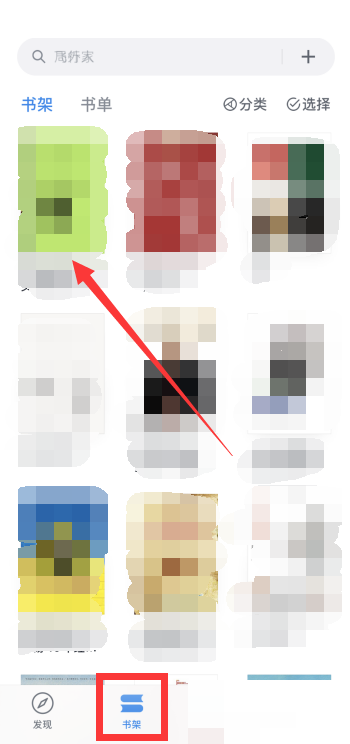
3、选择书签的文本内容,点击“分享书签”。
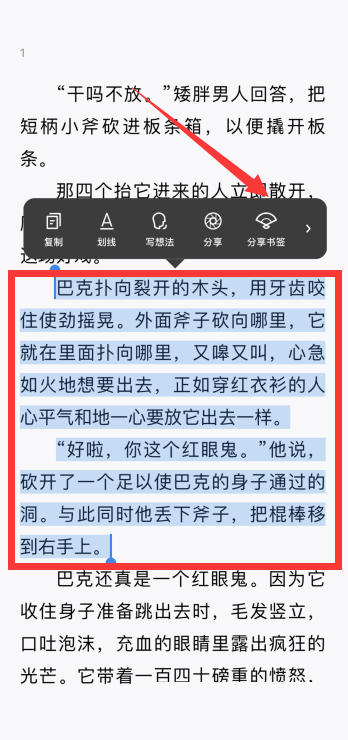
4、接着更换好书签模板,点击“分享给朋友”。
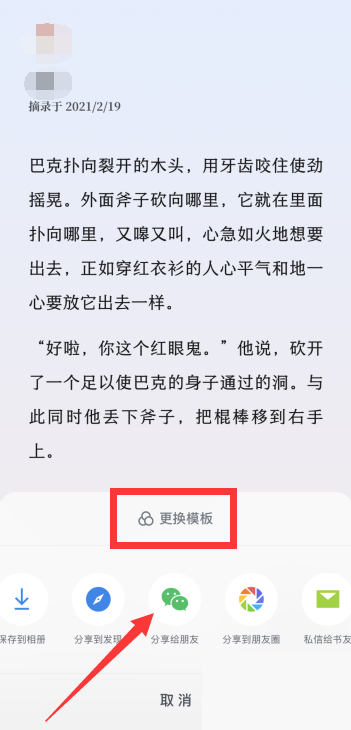
5、最后选择要分享的微信好友,点击“发送”,完成。
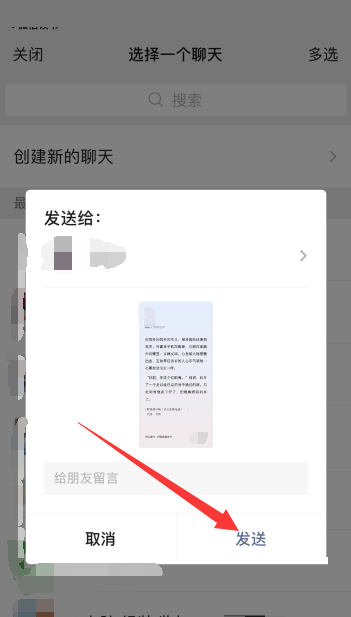
谢谢大家阅读观看,希望本文能帮到大家!
全部评论
还没有评论,快来抢沙发~